Bagaimana cara mengatasi kesalahan pembaruan Windows 0x80240017 dengan mudah?
Diterbitkan: 2018-12-04Dalam kebanyakan kasus, pembaruan berguna dalam memperbaiki bug dan memperkenalkan fitur baru. Namun, mereka masih rentan terhadap kesalahan dan masalah lainnya.
Anda mungkin menemukan posting blog ini karena Anda ingin tahu cara memperbaiki Windows Update Error 0x80240017. Nah, Anda beruntung karena kami memiliki beberapa solusi untuk Anda. Pada saat Anda selesai membaca artikel ini, Anda akan memiliki pengetahuan mendalam tentang apa yang menyebabkan kesalahan 0x80240017. Anda juga akan dapat menyingkirkan masalah tanpa banyak usaha.
Apa Penyebab Kesalahan 0x80240017?
Jadi, Anda mungkin bertanya, “Mengapa saya mendapatkan Kesalahan 0x80240017 di Windows 10?” Ada beberapa alasan mengapa kode kesalahan ini muncul. Pertama, Anda mungkin baru saja menginstal aplikasi pihak ketiga atau pembaruan Windows yang merusak file sistem. Ada kemungkinan bahwa penginstalan tidak lengkap atau ada aplikasi yang tidak terhapus dengan benar. Terlepas dari penyebab masalahnya, solusi kami akan memungkinkan Anda untuk memperbaiki Kesalahan Pembaruan Windows 0x80240017.
Solusi 1: Menjalankan Pemecah Masalah Pembaruan Windows
Salah satu hal hebat tentang Windows 10 adalah ia berisi pemecah masalah bawaan untuk masalah umum yang mungkin dihadapi orang saat menggunakan OS. Karena Kesalahan 0x80240017 umumnya ada hubungannya dengan Pembaruan Windows, solusi pertama yang dapat Anda coba adalah menjalankan pemecah masalah. Berikut langkah-langkahnya:
- Di keyboard Anda, tekan Windows Key+I. Melakukan ini akan membuka aplikasi Pengaturan.
- Pilih Perbarui & Keamanan.
- Buka menu panel kiri, lalu klik Troubleshoot.
- Sekarang, buka panel kanan dan pilih Pembaruan Windows.
- Klik tombol Jalankan Pemecah Masalah.
- Tunggu pemecah masalah mendeteksi masalah yang ada di komputer Anda. Ikuti petunjuk di layar untuk menyelesaikan proses perbaikan.
- Nyalakan kembali PC Anda, lalu coba instal pembaruan lagi untuk melihat apakah Kesalahan 0x80240017 hilang.
Solusi 2: Mengatur Ulang Komponen Pembaruan Windows
Pembaruan Windows seharusnya berjalan secara otomatis dan diam-diam di latar belakang. Jika Kesalahan 0x80240017 mencegahnya mengunduh dan menginstal pembaruan dengan sukses, Anda dapat mencoba mengatur ulang komponennya. Untuk melakukannya, Anda harus mengikuti petunjuk di bawah ini:
- Buka bilah tugas Anda, lalu klik ikon Cari.
- Ketik "Command Prompt" (tanpa tanda kutip) di dalam kotak pencarian.
- Klik kanan Command Prompt dari hasil, lalu pilih Run as Administrator.
- Jalankan perintah ini sekaligus:
berhenti bersih wuauserv
cryptSvc berhenti bersih
bit stop bersih
msiserver berhenti bersih
ren C:\Windows\SoftwareDistribution SoftwareDistribution.old
ren C:\Windows\System32\catroot2 catroot2.old
mulai bersih wuauserv
mulai bersih cryptSvc
bit awal bersih
mulai bersih msiserver
berhenti sebentar
- Tunggu hingga proses selesai, lalu tutup Command Prompt.
- Coba jalankan Pembaruan Windows lagi, lalu periksa apakah kesalahannya hilang.
Solusi 3: Menjalankan Pemeriksa Berkas Sistem
Seperti yang telah kami sebutkan, Kesalahan 0x80240017 muncul karena file sistem yang hilang, rusak, atau rusak. Dalam hal ini, menjalankan Pemeriksa Berkas Sistem (SFC) akan memungkinkan Anda untuk menyelesaikan masalah. Pemindaian SFC harus dapat mendeteksi dan memperbaiki masalah terkait sistem. Anda dapat melakukannya dengan mengikuti langkah-langkah di bawah ini:

- Buka bilah tugas Anda, lalu klik kanan ikon Windows.
- Pilih Command Prompt (Admin) atau Windows PowerShell (Admin) dari opsi.
- Sekarang, jalankan perintah berikut:
sfc /scannow
- Setelah proses pemindaian dan perbaikan selesai, tutup Command Prompt atau Windows PowerShell.
- Mulai ulang PC Anda.
- Unduh dan instal pembaruan lagi untuk melihat apakah Kesalahan 80240017 hilang.
Solusi 4: Memperbarui Driver Anda
Jika ada driver yang kedaluwarsa atau hilang di komputer Anda, Pembaruan Windows tidak akan berhasil berjalan. Karena itu, kami sarankan untuk memperbarui driver Anda. Ada tiga cara untuk melakukannya:
- Melalui Pengelola Perangkat bawaan di PC Anda
- Pergi ke situs web produsen untuk mendapatkan driver terbaru
- Mengotomatiskan proses dengan bantuan Auslogics Driver Updater.
Opsi 1: Melalui Pengelola Perangkat bawaan di PC Anda
- Klik ikon Cari di bilah tugas Anda.
- Di kotak pencarian, ketik "Pengelola Perangkat" (tanpa tanda kutip), lalu tekan Enter.
- Perluas konten kategori pertama.
- Klik kanan perangkat pertama, lalu pilih Perbarui Driver. Lakukan langkah ini untuk semua perangkat di bawah kategori.
- Pastikan Anda memperbarui semua driver di bawah semua kategori.
Opsi 2: Pergi ke situs web produsen untuk mendapatkan driver terbaru
Bahkan jika Anda telah memperbarui semua driver Anda melalui Device Manager, sistem Anda masih dapat melewatkan satu atau dua pembaruan. Oleh karena itu, Anda harus mengunjungi situs web produsen untuk mendapatkan driver versi terbaru. Ingatlah bahwa Anda harus melakukan ini untuk semua perangkat yang terpasang di PC Anda. Selain itu, Anda perlu memastikan bahwa Anda mendapatkan versi yang kompatibel dengan sistem Anda. Jika tidak, Anda mungkin akan mengalami masalah ketidakstabilan sistem.
Opsi 3: Mengotomatiskan proses dengan bantuan Auslogics Driver Updater
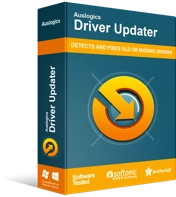
Atasi Masalah PC dengan Driver Updater
Performa PC yang tidak stabil sering kali disebabkan oleh driver yang sudah usang atau rusak. Auslogics Driver Updater mendiagnosis masalah driver dan memungkinkan Anda memperbarui driver lama sekaligus atau satu per satu agar PC Anda berjalan lebih lancar
Seperti yang Anda lihat, memperbarui driver Anda secara manual dapat berisiko dan memakan waktu. Untungnya, ada opsi yang lebih mudah dan lebih andal. Anda dapat menggunakan Auslogics Driver Updater untuk memperbaiki semua masalah terkait driver Anda sekaligus. Setelah mengaktifkan alat ini, Anda hanya perlu mengklik tombol dan secara otomatis akan mengenali versi sistem operasi dan jenis prosesor Anda. Setelah itu, Auslogics Driver Updater akan mencari driver terbaru yang direkomendasikan pabrikan untuk komputer Anda. Tidak perlu khawatir membuat kesalahan dan mengerahkan terlalu banyak usaha karena Auslogics Driver Updater akan membuat proses lebih nyaman.
Manakah dari solusi ini yang paling mudah diikuti?
Bergabunglah dengan diskusi di bawah ini dan bagikan jawaban Anda!
